Rozszerz możliwości FreshMaila
Zintegruj system FreshMail z wciąż rosnącą liczbą aplikacji i platform, z których na co dzień korzystasz.
Gdy Twój e-sklep rośnie, rosną jego potrzeby. Dostosuj integrację z FreshMailem.

Synchronizuj listę klientów i subskrybentów pomiędzy PrestaShop i FreshMailem. Analizuj efekty i ciesz się najwyższą dostarczalnością maili transakcyjnych i marketingowych.

Synchronizuj listę klientów i subskrybentów pomiędzy Magento i FreshMailem. Analizuj efekty i ciesz się najwyższą dostarczalnością maili transakcyjnych i newsletterów.
Zintegruj system FreshMail z wciąż rosnącą liczbą aplikacji i platform, z których na co dzień korzystasz.

myVOD to narzędzie, które pozwoli Ci zbudować i prowadzić własny serwis do sprzedaży kursów i materiałów wideo.

Synchronizuj listę klientów i subskrybentów pomiędzy PrestaShop i FreshMailem. Analizuj efekty i ciesz się najwyższą dostarczalnością maili transakcyjnych i marketingowych.

Synchronizuj listę klientów i subskrybentów pomiędzy Magento i FreshMailem. Analizuj efekty i ciesz się najwyższą dostarczalnością maili transakcyjnych i newsletterów.
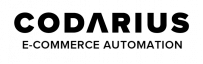
Pierwsza w Polsce platforma e-commerce z funkcjami marketing automation, która angażuje użytkowników, rekomenduje im produkty oraz zwiększa sprzedaż.
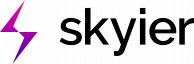
Dzięki integracji Skyier z Freshmail masz możliwość automatycznego wysyłania leadów do bazy, z informacją skąd ten lead pochodzi.

Przeprowadzaj badania, ankiety i quizy dzięki wtyczce Modal Survey i zbieraj adresy email po ich wypełnieniu
for WordPress

Pop-up’y to przeszłość. Zdobywaj więcej odbiorców niczym ninja!
for WordPress
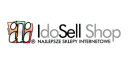
Efektywna realizacja kampanii email marketingowych dla Twojego sklepu.
Poznaj wszystkie możliwości FreshMaila
Wypróbuj za darmo